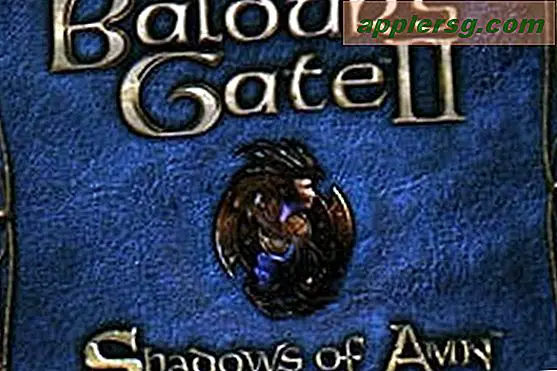Fix iTunes Network Connection Timed Out & Error -3259 Under iPhone Update
 Nogle brugere rapporterer variationer af en "Network Connection Timed Out" -fejl, når de forsøger at opdatere deres iPhone, iPad eller iPod touch til en nyere version af iOS, eller endda når de forsøger at oprette forbindelse til iTunes Store. Fejl omfatter, men er ikke begrænset til:
Nogle brugere rapporterer variationer af en "Network Connection Timed Out" -fejl, når de forsøger at opdatere deres iPhone, iPad eller iPod touch til en nyere version af iOS, eller endda når de forsøger at oprette forbindelse til iTunes Store. Fejl omfatter, men er ikke begrænset til:
- "Der er et problem at downloade softwaren"
- "Network Connection Timed Out"
- "ITunes kunne ikke oprette forbindelse til butikken. Der opstod en ukendt fejl (-3259). Sørg for, at din netværksforbindelse er aktiv, og prøv igen. "
- "Der opstod en fejl ved download af din musik (-3259)"
- "Kan ikke oprette forbindelse til iTunes Store"
- iTunes Fejl 9808
- Variationer af iTunes-fejl -3259
Disse er normalt temmelig simple fejl at rette og vi har flere metoder nedenfor. Før du går videre, skal du sørge for følgende:
- Du er forbundet til internettet
- Du har den nyeste version af iTunes. I øjeblikket er det iTunes 10.1 til både Mac og Windows
Hvis du stadig har problemer, er der nogle fejlfindingstips for at rette og løse forskellige fejl i forbindelse med iTunes og iOS-softwareopdatering:
Løs fejl i forbindelse med forbindelsen til iTunes Network og iPhone Update
Der er mange årsager til, at du måske støder på en netværksforbindelsesfejl med iTunes eller iOS-opdateringer, prøv disse rettelser:
Deaktiver Firewall og Anti-Virus
Dette er ofte den enkleste løsning, og det er det, du bør prøve først. Midlertidig deaktivering af din antivirusprogram og firewalls virker ofte for at stoppe netværks-time outs. Jeg kan ikke give specifikke instruktioner til dette, fordi der er så mange forskellige typer antivirus og firewalls derude, men det handler normalt kun om at finde det pågældende program og deaktivere det. Når iOS-opdateringen er blevet kørt korrekt, vil du naturligvis genaktivere firewall eller antivirus.
Afinstaller og geninstaller iTunes
Dette ser ud til at være mere effektivt for Windows-brugere, men nogle gange kan du bare afinstallere iTunes og geninstallere den nyeste version nok til at løse netværksforbindelsesfejl.
Flush DNS Cache
Nogle gange spilder din DNS-cache er nok til at løse netværkstids outs, her er hvordan du gør dette til Mac OS X og Windows:
Spyling DNS Cache i Mac OS X
Vi har dækket dette før, men her er en påmindelse:
- Start Terminal fra / Applications / Utilities
- Ved kommandoprompten skal du indtaste "dscacheutil-flushcache" og trykke på retur
- Når kommandoen er udført, kan du afslutte Terminal og din DNS er blevet spylt
Dette virker i Mac OS X 10.5 og Mac OS X 10.6 eller nyere.
Spyling DNS Cache i Windows XP, Vista og 7
- Gå til startmenuen og klik på "Kør"
- Skriv i 'command.com' i feltet 'Kør'
- Når DOS-prompten vises, skal du skrive 'ipconfig / flushdns' og trykke på retur
- Hvis kommandoen er kørt korrekt, vil du se en meddelelse, der siger, at DNS-løsercache er blevet spylt
- Du kan nu lukke kommandolinjens promptvindue
Bemærk: Hvis du oplever en fejl i Windows, der siger, at du ikke har tilladelser eller skal godkendes, skal du sørge for at køre command.com som administrativ bruger. Du kan gøre dette ved at højreklikke på Kør og vælge "Kør som administrator".
Download manuelt iOS-opdateringen
Hvis du har problemer med at downloade opdateringsfilen (IPSW), kan du faktisk downloade disse direkte fra Apple i stedet for via iTunes. Dette anbefales mere til avancerede brugere, da der findes så mange versioner af iOS og firmware, men her er opbevaringslinks:
- iPhone Firmware IPSW fil downloads
- iPad Firmware & IPSW fil downloads
- iPod Touch Firmware & IPSW-filoverførsler
Hvis du går denne rute, er her, hvor IPSW-filerne gemmes lokalt på din maskine:
- IPSW-placering i Mac OS X: ~ / Bibliotek / iTunes / iPhone Software opdateringer
- IPSW-placering i Windows XP: \ Documents and Settings \ brugernavn \ Programdata \ Apple Computer \ iTunes \ iPhone-softwareopdateringer
- IPSW-placering i Windows Vista og Windows 7: \ Users \ brugernavn \ AppData \ Roaming \ Apple Computer \ iTunes \ iPhone Software opdateringer
Det er her, hvor en korrupt eller halv-downloadet IPSW-fil vil sidde, men du bør sikkerhedskopiere den eksisterende IPSW-fil, før du overskriver den med en ny version, bare i tilfælde.
iTunes Fejl 9808
Denne fejl er normalt begrænset til Windows-brugere, og her er hvordan du retter fejl -9808:
- Afslut iTunes
- Åbn Internet Explorer
- Gå til menuen Funktioner og vælg "Internetindstillinger"
- Klik på fanen "Avanceret" og find sikkerhedsafsnittet
- Afmarker "Check for revocation of server certificate" (dette kan kræve genstart)
- Luk IE mulighederne, og genstart iTunes nu, butikken skal have adgang som normalt
Det er det nu, prøv disse løsninger, og forhåbentlig vil du ikke længere have problemer med at oprette forbindelse til iTunes eller downloade softwareopdateringer til din iPhone, iPod touch eller iPad.